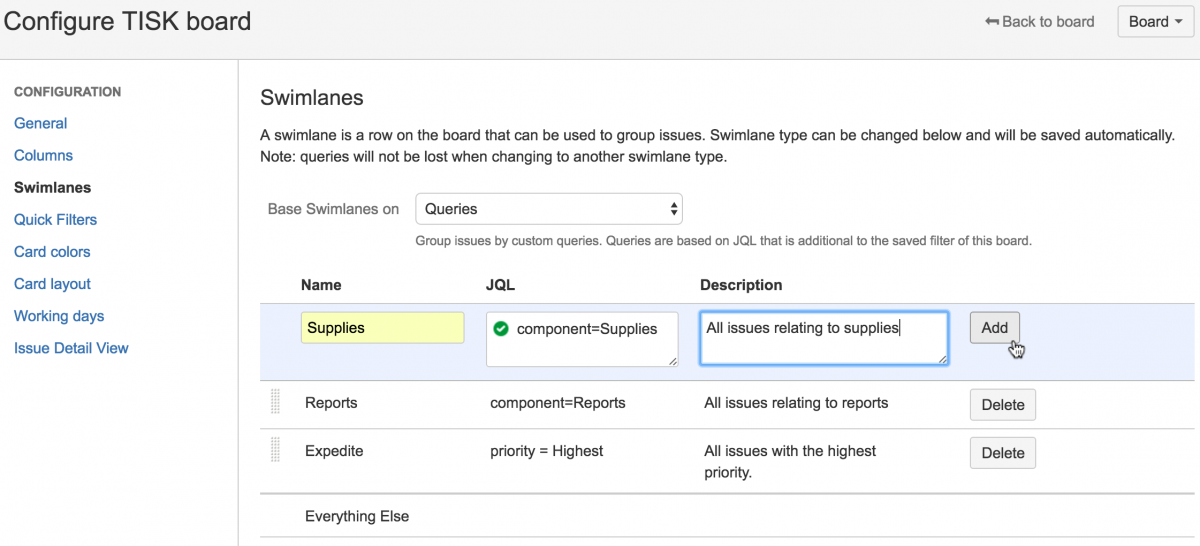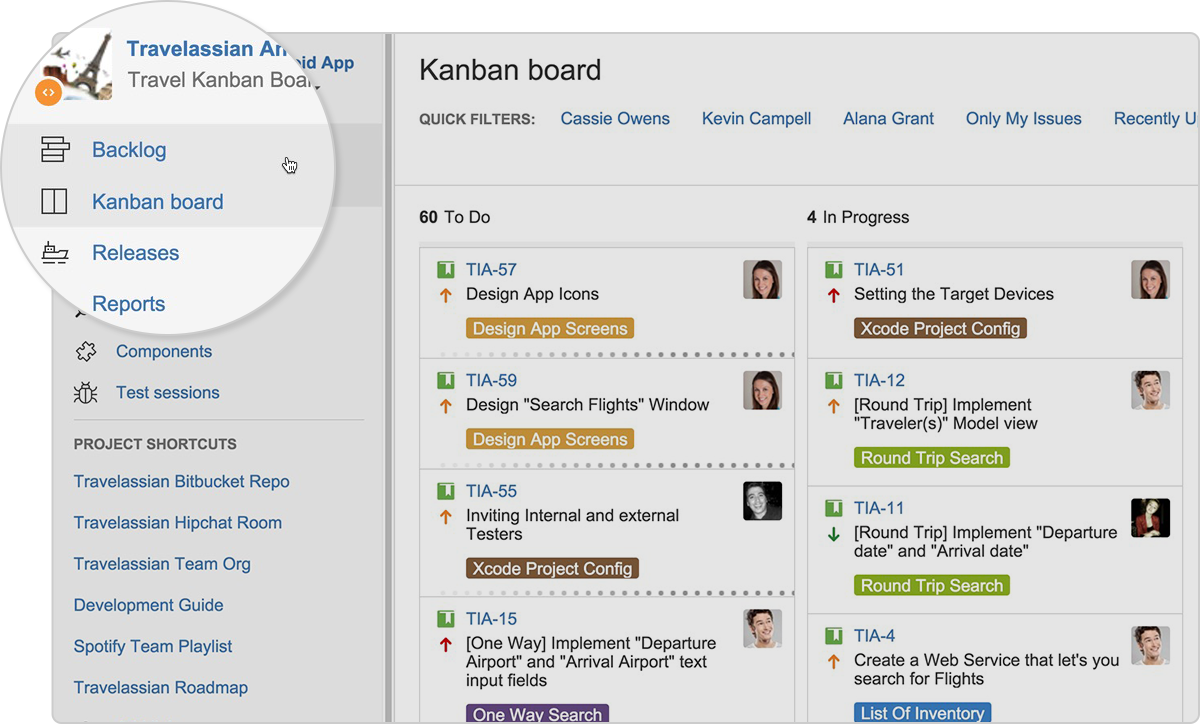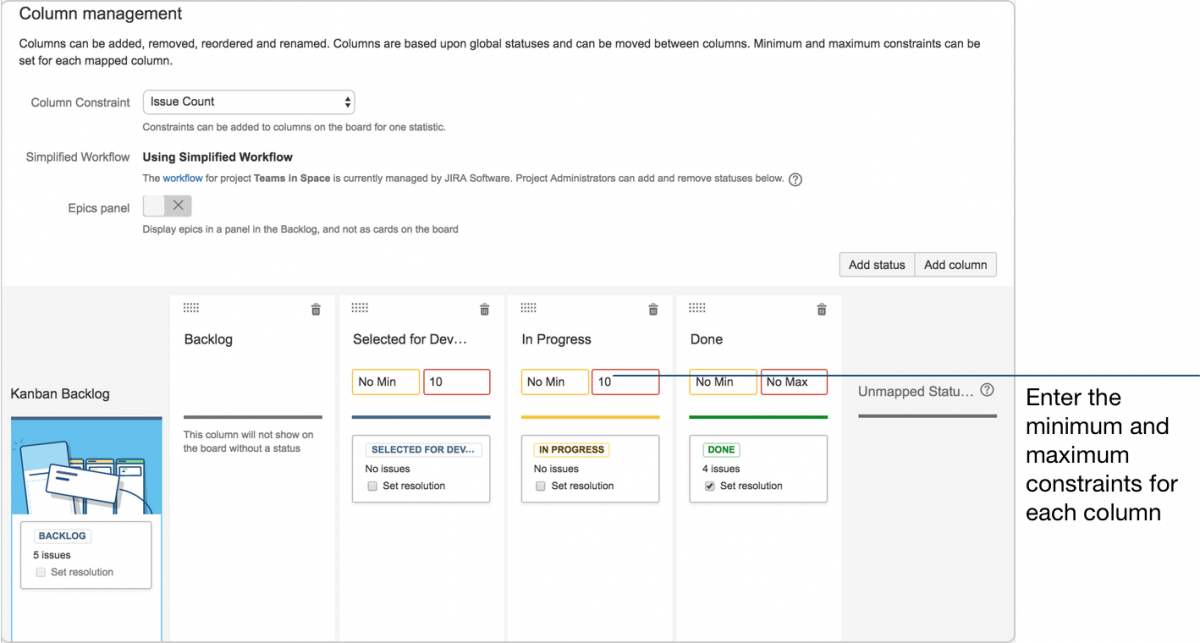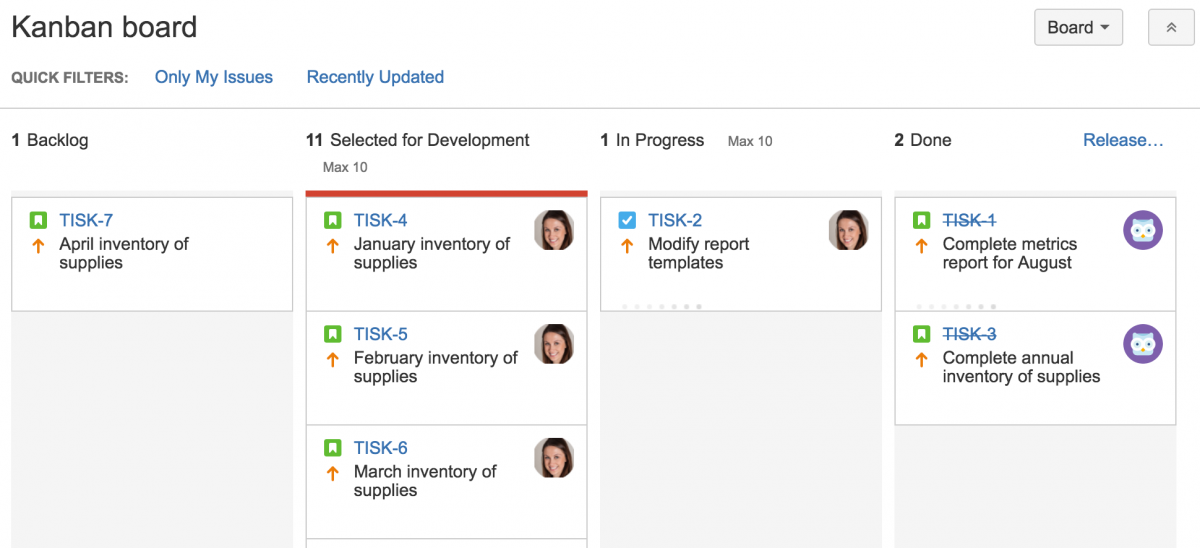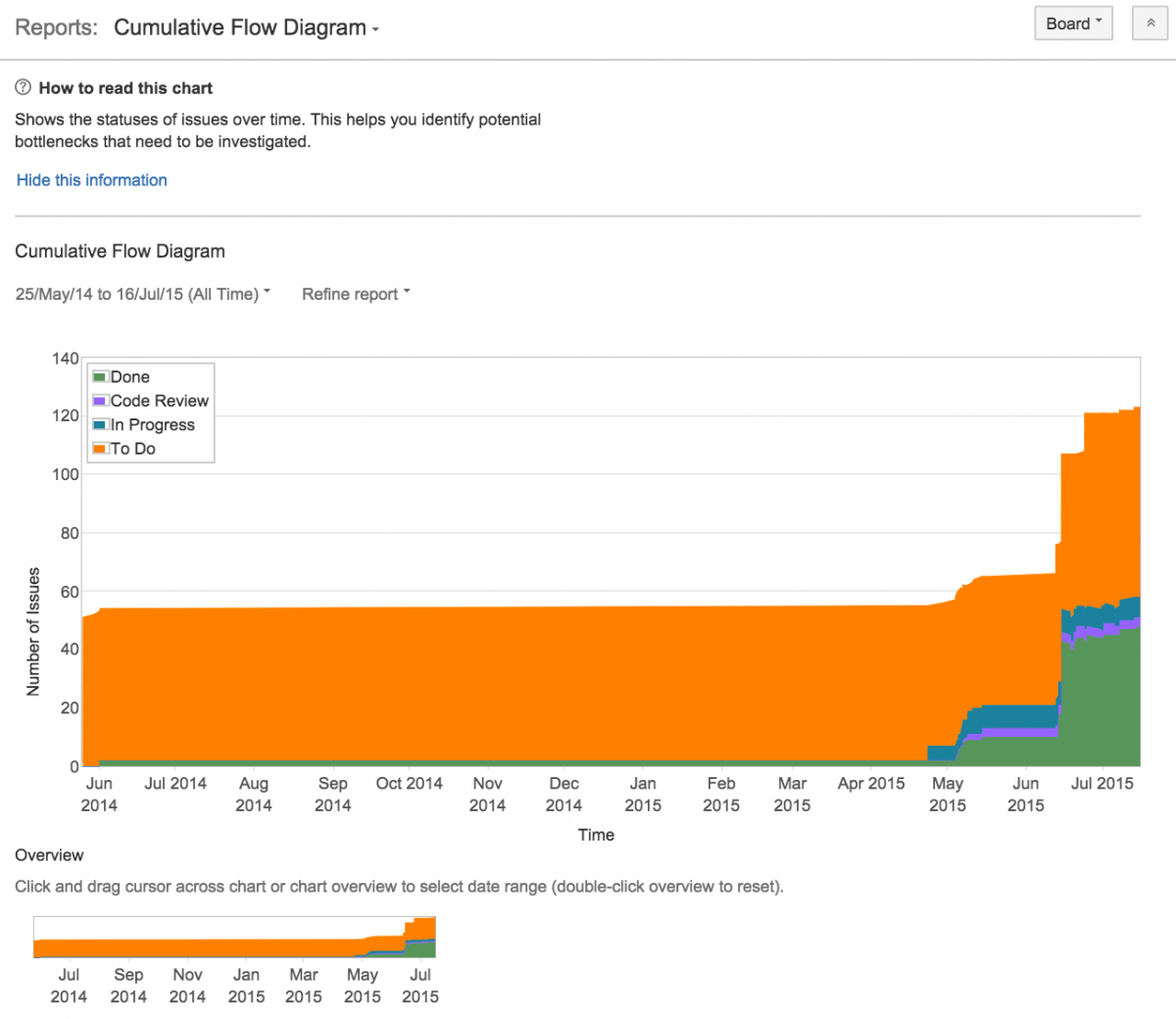Пошаговые инструкции о том, как управлять канбаном проект с помощью программным обеспечением Jira Software
Канбан Учебник
В этом руководстве мы дадим вам пошаговые инструкции о том, как управлять проектом Kanban, расставлять приоритеты в вашей работе, визуализировать рабочий процесс и минимизировать объем незавершенного производства, чтобы предотвратить перегрузку вашей команды, и все это в Jira Software.
Время:
10 минут чтения. Завершить за несколько недель
Аудитория:
Вы новичок в разработке программного обеспечения Kanban и / или программном обеспечении Jira
Необходимое условие (предпосылки):
Вы создали учетную запись Jira Software
Попробуйте бесплатно
ЧТО ТАКОЕ КАНБАН?
Kanban похож на Scrum в том, что он помогает командам выпускать программное обеспечение раньше и чаще. Тем не менее, Канбан дает больше гибкости с точки зрения планирования и выполнения. Вместо того, чтобы работать в спринтах, основанных на времени, работа в Kanban выполняется непрерывно, и ваша команда извлекает отдельные части работы из накопившегося списка основных требований (backlog), а затем переводит их на выполнение.
Шаг 1: Создать проект Kanban
После входа в программное обеспечение Jira Software у вас будет возможность создать проект. Когда вы получите выбор типа проекта, убедитесь, что вы выбрали проект разработки программного обеспечения Kanban.
Ваш новый проект по разработке программного обеспечения Kanban также будет включать в себя доску Kanban. После того, как вы создали свой проект, доска Kanban вашей команды - это первое, что вы увидите и на чем ваша команда в конечном итоге будет отслеживать свою работу.
Шаг 2. Настройте рабочий процесс
В программном обеспечении Jira Software проект Kanban предоставляет вам готовый рабочий процесс с списком основных требований (backlog), выбранных для разработки, в ходе разработки и сделанное. Это позволяет владельцу продукта добавлять задачи в список основных требований (backlog) и переводить их в состояние «готово к разработке» после того, как задача или пользовательская история полностью приготовлены. Члены команды могут затем выбрать из этого столбца и перейти к "в процессе" и "сделанному". Если ваш рабочий процесс разработки отличается, легко добавить или удалить статус рабочего процесса. Например, многие команды хотят добавить этап обеспечения качества (QA) или этап ревью в свой рабочий процесс, например.
Чтобы настроить столбцы и рабочий процесс, нажмите «Доска» в правом верхнем углу списка основных требований (backlog), затем выберите «Настроить».
Как только вы окажетесь на странице конфигурации доски, выберите «Столбцы» на боковой панели. Вы можете добавить статус или столбец с помощью кнопок справа или нажать значок корзины, чтобы удалить столбец. Когда у вас есть нужные столбцы рабочего процесса, нажмите "Вернуться к доске" в верхнем правом углу.
Шаг 3. Добавление задач, багов или пользовательских историй в списке основных требований (backlog)
Используйте кнопку «Создать», чтобы начать добавлять задачи, ошибки (баги) или пользовательские истории в свой список основных требований (backlog). В Канбан это первая колонка вашей доски. Если у вас нет проекта или функции, попробуйте создать несколько примеров задач, чтобы начать и посмотреть, как они работают.
ЧТО ТАКОЕ ИСТОРИЯ ПОЛЬЗОВАТЕЛЯ?
В гибкой структуре пользовательские истории - самые маленькие единицы работы.
Как {тип пользователя}, я хочу {цель}, чтобы я {получал выгоду}.
Давайте использовать веб-сайт как простой пример для создания пользовательской истории.
Как клиент, я хочу иметь возможность создать учетную запись, чтобы я мог видеть покупки, которые я совершил в прошлом году, чтобы помочь мне составить бюджет на следующий год.
Пользовательские истории зарисовываются (набрасываются на черновик) владельцем продукта, и затем вся команда продукта совместно определяет детальные требования.
Шаг 4: Расставьте приоритеты в списке основных требований (backlog)
Чтобы ранжировать или расставить приоритеты для элементов в списке основных требований (backlog), перетаскивайте карточки вверх или вниз по первому столбцу в зависимости от их приоритета.
Команда Kanban сосредоточена только на работе, которая активно продвигается. Как только команда завершает рабочий элемент, они выбирают следующий рабочий элемент. Владелец продукта может по своему усмотрению перераспределить приоритеты в списке основных требований (backlog), не нарушая работу команды, поскольку любые изменения вне текущих рабочих элементов не влияют на команду. Пока владелец продукта хранит самые важные рабочие элементы в списке основных требований (backlog), команда разработчиков уверена, что они предоставляют бизнесу максимальную отдачу. Поэтому нет необходимости в итерациях фиксированной длины, которые вы найдете в Scrum.
Может быть полезно использовать клавишу приоритета при добавлении задач на доску, чтобы ее было легко визуализировать при расстановке приоритетов. Настройки по умолчанию в Kanban добавят дорожки на вашу доску, одна для предметов с высоким приоритетом, которая помечена как «Ускоренная», а другая для всего остального. Вы также можете использовать такие инструменты, как ярлыки или функции в каждой задаче, чтобы помочь вам классифицировать части работы.
ЧТО ТАКОЕ ДОРОЖКИ (ДОРОЖНЫЕ ПОЛОСЫ)?
Дорожная полоса позволяет вам классифицировать задачи, чтобы agile команды могли видеть, над какими задачами они должны работать дальше. Чтобы отредактировать дорожки по умолчанию, перейдите к конфигурации доски в верхнем правом углу своего списка основных требований (backlog) и выберите «Дорожки» на боковой панели. Вы можете добавить дорожки на этом экране, классифицируя свои проблемы с JQL.
Шаг 5: Выберите работу из списка основных требований (backlog)
В Kanban члены команды берут элементы из столбца «списка основных требований (backlog)» или столбца «Выбрано для разработки» и перемещают их в «Выполняется».
Мы порекомендовали ограничить работу, которая в статусе «Выполняется». Чтобы сделать это проще, вы можете рассмотреть возможность добавления ограничений для ваших столбцов. В результате появится предупреждение, если ваша команда перенесет слишком много задач в столбец.
ПОЧЕМУ ЛИМИТ РАБОТАЕТ В "ВЫПОЛНЯЕТСЯ"?
Вы можете установить ограничения для вашей работы в процессе (WIP), которая в основном позволяет вам установить минимальный и максимальный объем работы, который размещен в каждом столбце на доске. Ограничения WIP сокращают объем работы, которая почти проделана, заставляя команду сосредоточиться на меньшем наборе задач, существенно улучшая работу всей команды. Ограничения WIP также выделяют узкие места в конвейере предоставления команды до того, как ситуация станет критической. Эти преимущества гарантируют прирост стоимости для клиента раньше, что делает лимиты WIP ценным инструментом в agile разработке. Больше здесь.
В программном обеспечении Jira Software вы можете добавить минимальные или максимальные лимиты для каждого столбца в разделе «Столбцы» конфигурации доски.
Шаг 6: Проводить встречи команды
В Kanban ежедневные летучки и ретроспективы не являются обязательными. Тем не менее, мы рекомендуем вам и вашей команде определиться с ритмом проведения встреч. Ежедневные летучки все еще могут быть выгодными для выделения того, где есть блокираторы в их работе. Владельцу продукта также может быть полезно поделиться тем, что он или она расставил по приоритетам и почему. Выясните, что сработает для вашей команды, и попробуйте - вы всегда можете подстроиться по ходу дела.
ЧТО ТАКОЕ ЕЖЕДНЕВНОЕ ВСТРЕЧА ПО РЕЗУЛЬТАТАМ ЛЕТУЧЕК?
Требуется присутствия: команда разработчиков и владелец продукта
Необязательно: заинтересованные стороны команды
Когда: один раз в день, обычно утром
Продолжительность: не более 15 минут. Не бронируйте конференц-зал и не проводите летучку, садясь. Обсуждениеплана работы стоя помогает сделать встречу короткой!
Agile структура: Scrum и Kanban.
Замысел: ежедневная тренировка предназначена для быстрого информирования всех о том, что происходит в команде. Это не полная встреча по статусу. Тон должен быть легким и веселым, но информативным. Пусть каждый член команды ответит на следующие вопросы:
- Что я завершил вчера?
- Над чем я буду работать сегодня?
- Я заблокирован чем-нибудь?
В отчете о том, какую работу вы выполнили вчера перед своими товарищами, существует неявная ответственность. Никто не хочет быть членом команды, который постоянно делает одно и то же и не прогрессирует.
Подсказка: некоторые команды используют таймеры, чтобы держать всех в напряжении. Другие бросают мяч в команду, чтобы все обращали внимание. Многие распределенные команды используют видеоконференции или групповые чаты, чтобы сократить расстояние (промежуток). Ваша команда уникальна - ваш летучка тоже должна быть такой!
Шаг 7: Использование контрольной диаграммы
Через определенные промежутки времени вы можете просматривать контрольную диаграмму, чтобы следить за прогрессом вашей команды.
ЧТО ТАКОЕ КОНТРОЛЬНАЯ ДИАГРАММА?
Контрольная диаграмма показывает следующую информацию:
- Как долго каждый вопрос находится в определенном статусе, прежде чем двигаться дальше.
- Время цикла вашей команды, которое является средней продолжительностью времени, которое требуется для выполнения каждой задачи. Вы можете увидеть время цикла для вашего продукта, версии.
- Скользящее среднее время цикла вашей команды. По мере того, как ваша команда становится более эффективной, вы должны увидеть, как уменьшается это число
Контрольная диаграмма полезна, потому что она помогает вам проанализировать, как работает ваша команда. Некоторые вопросы, которые вы можете задать:
- Определенные типы задач занимают слишком много времени? Это может означать, что задачи являются слишком сложными, или они продолжают сталкиваться с работой с более высоким приоритетом.
- Не слишком ли много времени уходит на переход из определенного статуса? Это может указывать на узкое место в процессе вашей команды.
- Какое скользящее среднее у вашей команды? Ваша команда становится более эффективной? Почему или почему нет?
Шаг 8: Использование списка основных требований (backlog) Kanban (необязательно)
Многим командам нравится гибкость Kanban, но они могут начать чувствовать, что первый столб их доски - список основных требований (backlog) - становится длинным и неуправляемым. Вот почему мы добавили список основных требований (backlog) в проекты разработки программного обеспечения Kanban.
Список основных требований (backlog) Kanban предоставляет вам список основных требований (backlog) для вашей доски, который находится на другой вкладке в вашем проекте. Список основных требований (backlog) Kanban, по сути, дает менеджерам по продуктам более просторное и выделенное пространство для свободного создания и расстановки приоритетов, не отвлекая команду от их текущей работы. Затем менеджер по продукту может перевести работу из списка основных требований (backlog) в «готовность к разработке», чтобы сообщить команде о предстоящей работе.
Ознакомьтесь с разделом «Использование списка основных требований (backlog) Kanban» и «Включение списка основных требований (backlog) Kanban» для более подробной информации.
КАК ВКЛЮЧИТЬ СПИСОК ОСНОВНЫХ ТРЕБОВАНИЙ KANBAN
- Войдите в систему как пользователь с глобальным разрешением «Администраторы Jira».
- Выберите «Администрирование Jira» в верхней панели> «Приложения», затем прокрутите страницу вниз до раздела «Программное обеспечение Jira».
- В разделе Лаборатории программного обеспечения Jira (Software Labs), выберите функции, которые вас интересуют.
- Диаграмма сгорания.
- Список основных требований (backlog) Kanban.
Продвинутые практики
К настоящему времени вы, возможно, уже поняли, насколько настраиваемым может быть программное обеспечение Jira. Прочтите некоторые дополнительные советы и приемы (трюки), которые ваша команда может использовать, чтобы раскрыть свой потенциал и завершить незавершенное производство быстрее и эффективнее.
Шаг 9: Использование ограничений столбцов
На шаге 5 мы уже обсуждали важность ограничения выполняемой работы. В этом разделе мы сконцентрируемся на этом больше, особенно потому, что ограничения фактически выделяют любые узкие места, с которыми может сталкиваться ваша команда. Выделяя их на раннем этапе, ваша команда может перетасовать (перегруппировать) приоритеты и составить реалистичный план действий.
Вы можете настроить ограничения столбцов вашей платы, перейдя в раздел «Столбцы» конфигурации доски. Оттуда установите минимальные и максимальные ограничения для каждого столбца.
Если в столбцах «Выбрано для разработки» или «В процессе» имеется более 10 задач, столбцы в верхней части будут окрашены в красный цвет:
Обратите внимание, что ваша доска может выглядеть по-другому, если вы включили список основных требований (backlog) Kanban для своей доски.
В зависимости от потребностей вашей команды вы можете пойти дальше и настроить ограничения столбцов, чтобы исключить подзадачи из подсчета.
Для получения более подробной информации о том, как это сделать, перейдите к разделу «Настройка столбцов».
Шаг 10: Использование диаграммы совокупного потока (Cumulative Flow Diagram)
Диаграмма совокупного потока (Cumulative Flow Diagram) - один из важных отчетов, который вы можете использовать при работе с методологиями Канбана. Диаграмма совокупного потока (Cumulative Flow Diagram) позволяет вашей команде быстро визуализировать свои усилия и сопоставлять его с общим прогрессом проекта.
В программном обеспечении Jira Software диаграмма совокупного потока (Cumulative Flow Diagram) показывает состояния задач вашей команды за определенный период времени:
Любые узкие места будут отображаться в виде внезапного изменения статусов задачи на диаграмме - независимо от того, является ли изменение внезапным ростом или падением, определенно стоит рассмотреть связанные с этим задачи.
При прогнозировании возможных узких мест диаграмма совокупного потока (Cumulative Flow Diagram) действительно является инструментом, который ваша команда должна рассмотреть.
По материалам Agile Coach "Learn kanban with Jira Software"